Cómo arreglar Combase.DLL Falta Error en Windows 11/10

- 3891
- 692
- Sra. María Teresa Rentería
Microsoft's Combase.DLL es una biblioteca de enlaces dinámico (DLL) que contiene funciones que utilizan los programas y aplicaciones de Windows. Debido a algún problema en la actualización de Windows, este archivo podría corrompirse. A veces, incluso debido a la coincidencia de la versión de DLL que está presente y solicitado por el programa, obtenemos este error Combase.faltando o combase de dll.dll no encontrado. Veamos a continuación cómo podemos solucionar este problema.
Tabla de contenido
- Corrección 1: Uso del verificador de archivos del sistema
- FIJO 2: Uso de la herramienta de comando dism (servicio de imagen y gestión de disco)
- FIJO 3: Registro de la DLL
- Corrección 4: Actualizar Windows
- Arreglar 5: Restablecer la PC
Corrección 1: Uso del verificador de archivos del sistema
Windows proporciona un verificador de archivos del sistema de utilidad que verifica problemas en archivos de computadoras. Puede escanear la computadora con los comandos a continuación y diablos, ¿hay algún problema con el combase?.archivo dll.
Paso 1: haga clic en el Windows botón y en el tipo de barra de búsqueda CMD. Seleccionar Ejecutar como administrador. Hacer clic Sí En la ventana emergente de control de la cuenta de usuario (UAC) cuando se le solicita.

Paso 2: Escriba el siguiente comando y presione Ingresar.
sfc /escanno
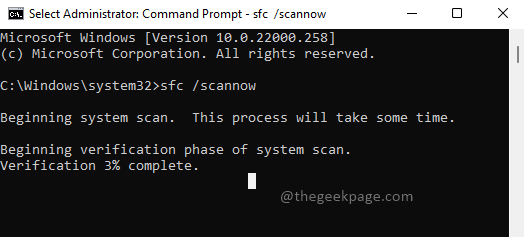
Paso 3: espere a que complete el escaneo. Después de completar el escaneo, verifique los resultados. Si sus resultados de check-in se necesitan alguna acción.
Paso 4: reverificar si el problema está resuelto.
FIJO 2: Uso de la herramienta de comando dism (servicio de imagen y gestión de disco)
Puede intentar restaurar la salud del sistema limpiando la imagen de Windows. Esto reemplazará archivos defectuosos y se ubicará con los frescos. Esto ayudará a superar el combase.problemas de DLL que faltan si el archivo es defectuoso.
Paso 1: haga clic en el Windows botón y en la barra de búsqueda Tipo de solicitante del sistema. Seleccionar Ejecutar como administrador. Hacer clic Sí En la ventana emergente de control de la cuenta de usuario (UAC) cuando se le solicita.

Paso 2: Escriba el siguiente comando y presione Ingresar.
Abatido.EXE /Online /Cleanup-Image /RestoreHealth
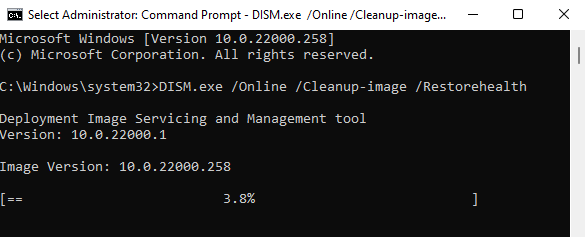
Paso 3: espere la ejecución del comando. Si algún problema persiste, se habría resuelto.
Paso 4: Ahora verifique si el error está resuelto.
FIJO 3: Registro de la DLL
Puedes intentar volver a registrar el combase.DLL y verifique si resuelve su error.
Paso 1: haga clic en el Windows botón y en la barra de búsqueda Tipo de solicitante del sistema. Seleccionar Ejecutar como administrador.

Paso 2: Escriba el siguiente comando y presione Ingresar.
regsvr32 combase.dll
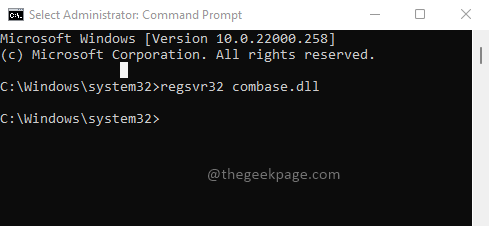
Paso 3: Verifique si el problema está resuelto.
Corrección 4: Actualizar Windows
A veces, la actualización de Windows también resuelve el problema. Intente actualizar Windows con los pasos a continuación.
Paso 1: Presione Win + R llaves, tipo MS-Settings: WindowsUpdate, y presionar Ingresar.
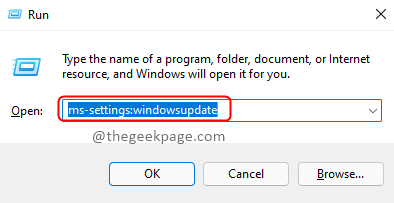
Paso 2: haga clic en el Instalar ahora botón para instalar las actualizaciones si están disponibles.
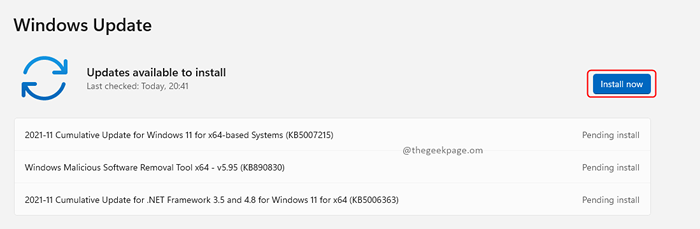
Paso 3: Ahora vuelva a verificar el problema.
Arreglar 5: Restablecer la PC
Si nada más parece estar funcionando y todavía estás obteniendo el combase.Problema de DLL que falta, intente restablecer la computadora.
Paso 1: Presione Win + R llaves, tipo MS-Settings: recuperación, y presionar Ingresar.
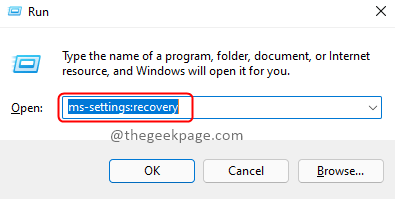
Paso 2: haga clic en el Restablecer PC botón.
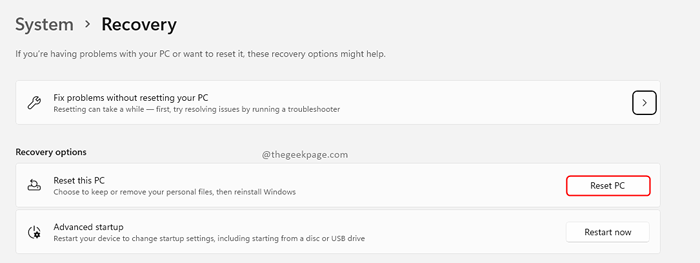
Paso 3: en restablecer esta ventana de PC, elija la opción Mantenga mis archivos y Descarga de nubes Para la reinstalación.
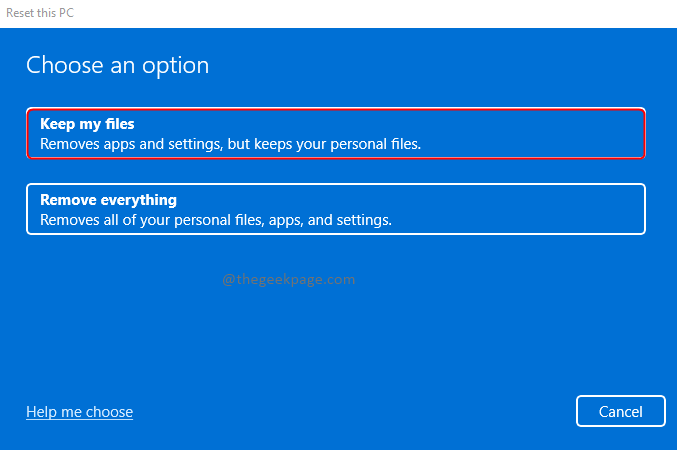
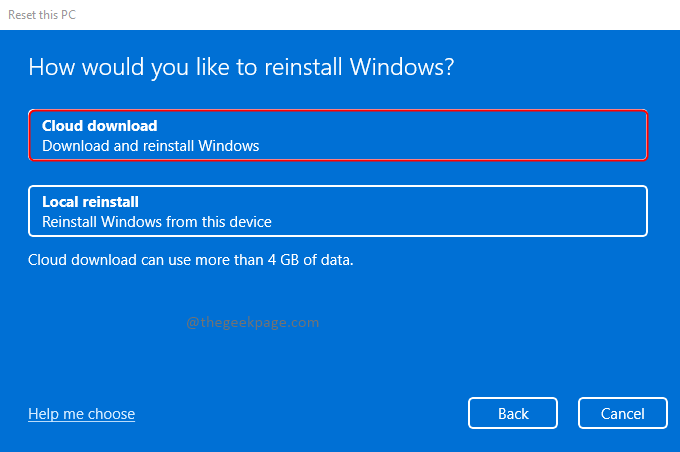
Paso 4: después de la reinstalación, reinicie la PC y verifique el problema. Debería haber sido resuelto por ahora.
Eso es todo! Si conoce alguna otra solución para este problema, comente y háganos saber. ¿Qué solución funcionó para ti, comenta y hazle saber a otros?. Gracias por leer.
- « Cómo cambiar el color, el tamaño y el estilo del puntero del mouse en Windows 11
- SEGURAR EQUIPEVIEER NO LIECHO Consulta su conexión en Windows 11/10 »

